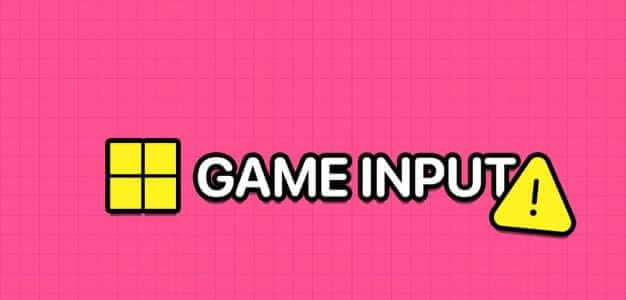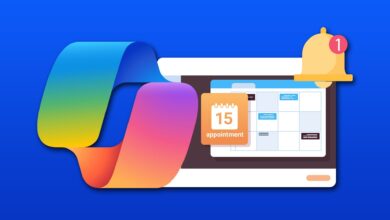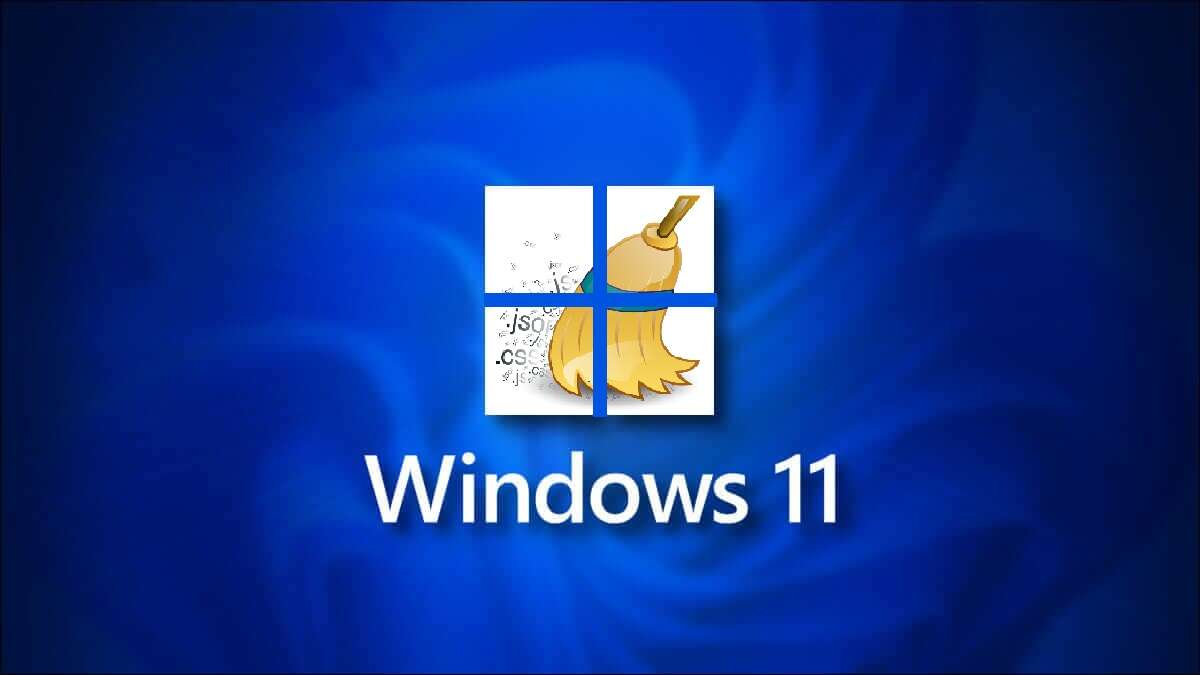Når det kommer til PC-spilling, er GPU-er bærebjelken NVIDIA Det er det foretrukne valget for de fleste spillere. En ting som imidlertid plager de fleste brukere er hvor vanskelig det er å oppdatere grafikkortdrivere. Mens NVIDIA prøver å gjøre ting enklere ved å tilby GeForce Experience-programvare, er ikke dette en ideell løsning. Først av alt er NVIDIA GeForce Experience en tung applikasjon som tar opp mye plass og ressurser på systemet ditt. Men du må være logget på appen for å bruke den. Selv om GeForce Experience tilbyr flotte funksjoner som spillopptak og forbedre spill Imidlertid er det fortsatt et ubrukelig verktøy for de fleste spillere som bare trenger å oppdatere driverne sine. Hvis du er en av dem, har du kommet til rett sted. Denne veiledningen viser deg hvordan du laster ned og installerer NVIDIA-drivere uten GeForce Experience. så la oss gå.

Hvordan sjekke hvilken NVIDIA GPU du har
Først må du sjekke hvilket NVIDIA-grafikkort du har installert på systemet ditt. For å gjøre dette, følg trinnene nedenfor.
Trinn 1: Klikk på Ctrl + Shift + Esc-tastene sammen for å låse opp Oppgavebehandling. Klikk mer informasjon nederst til høyre for å utvide Oppgavebehandling-vinduet.
Trinn 2: Klikk Tab "forestillingen" å bytte til det.
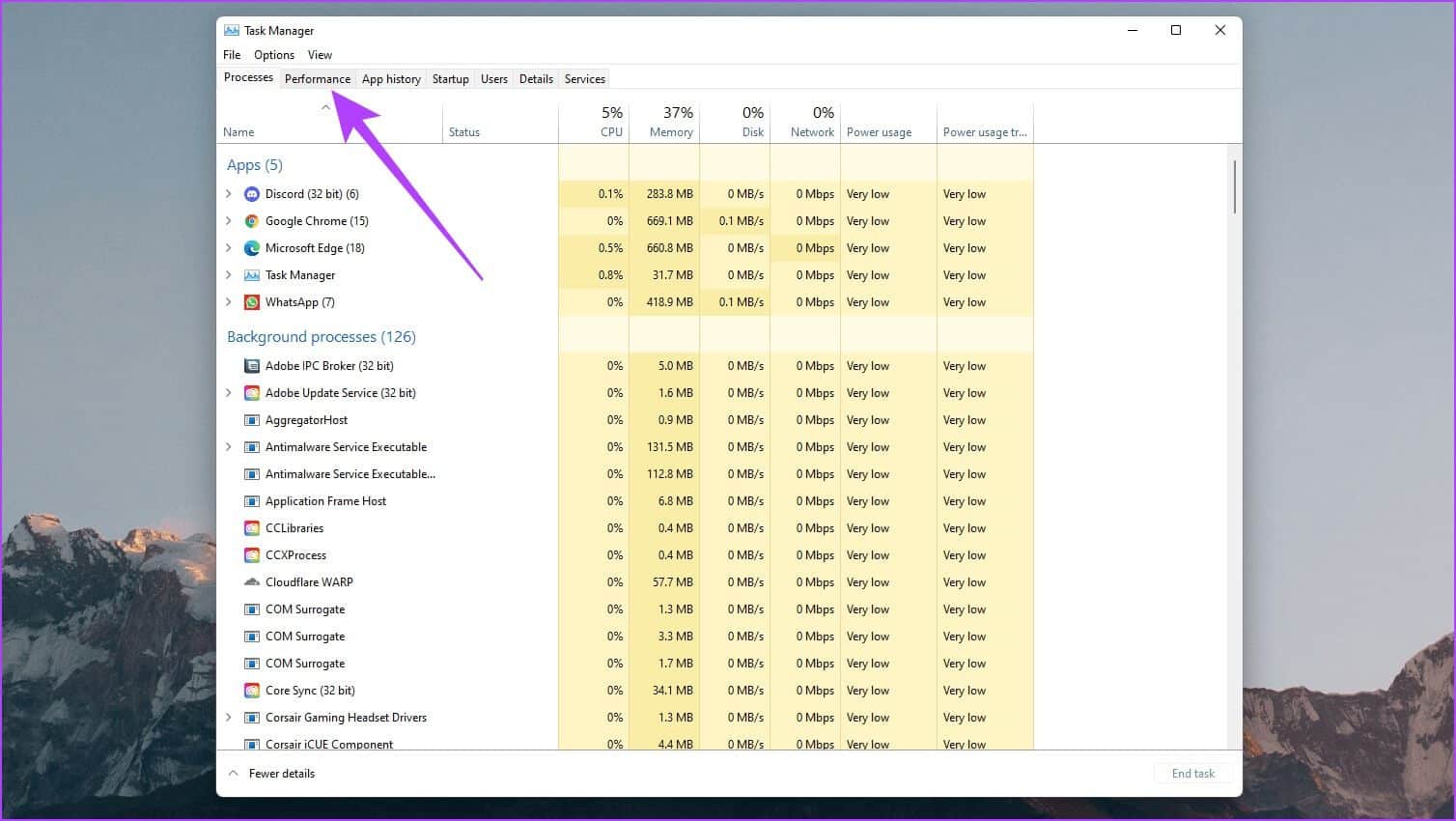
Steg 3: På venstre side vil du se de forskjellige komponentene installert på systemet ditt. Klikk GPU-seksjon for å se detaljene.
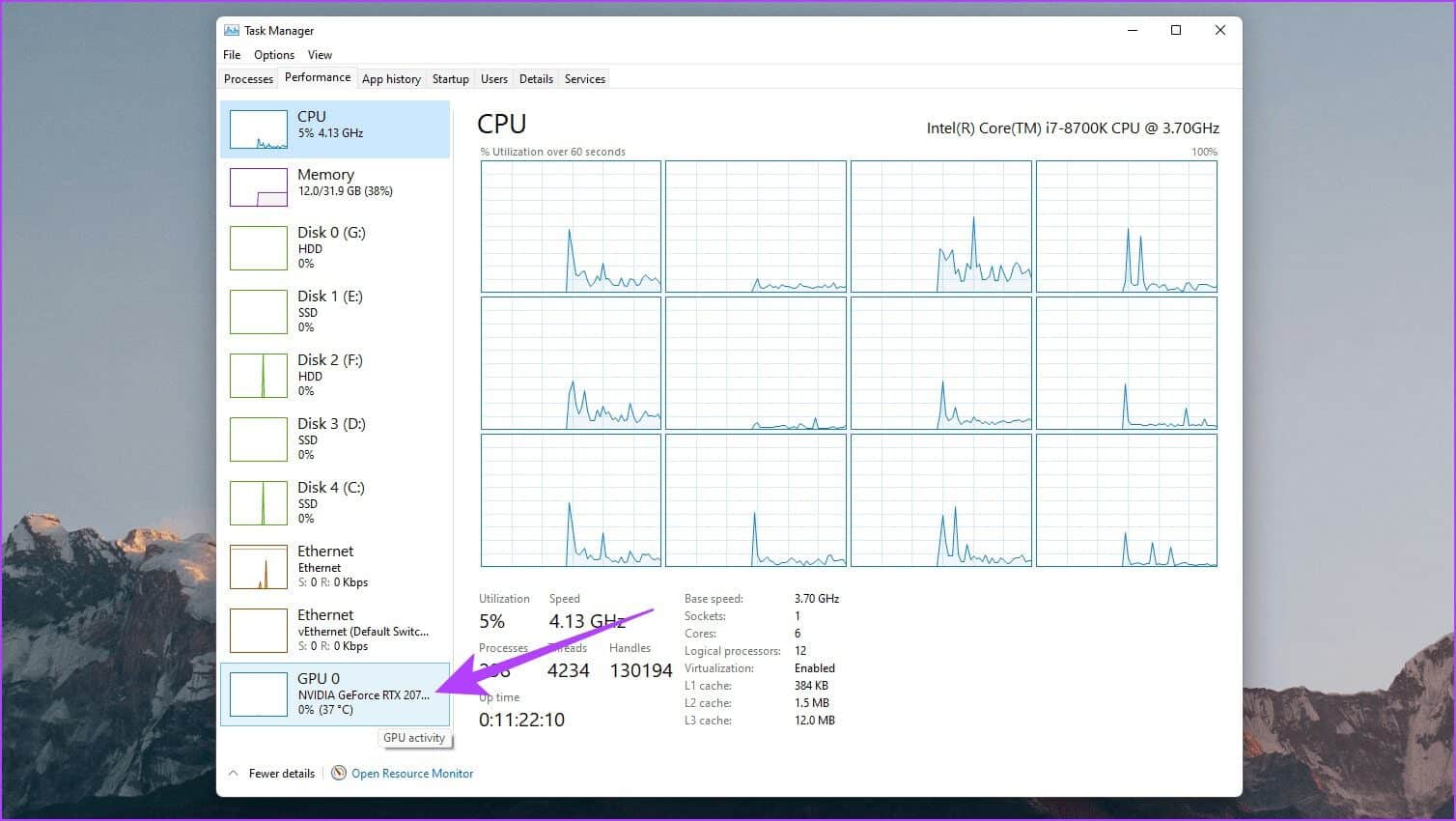
Trinn 4: blogg GPU navn plassert på datamaskinen din.
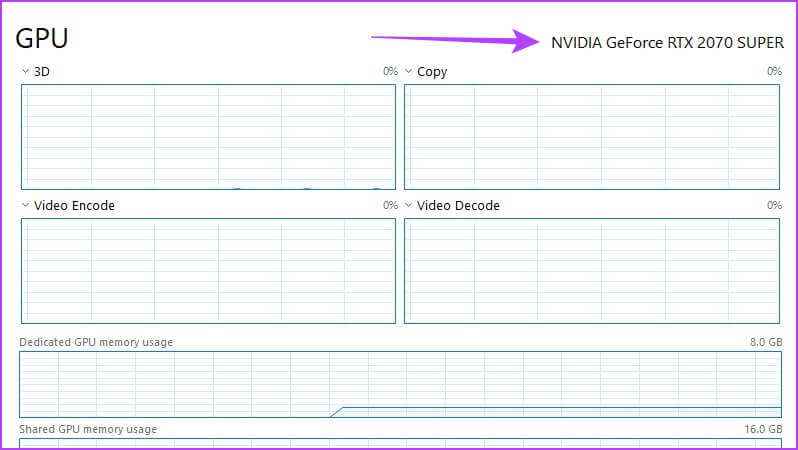
HVORDAN KONTROLLERE OM WINDOWS ER EN 32-BIT ELLER 64-BIT VERSJON
Det neste du må bekrefte er om du bruker en 32-biters eller 64-biters versjon av Windows. Selv om det er mange måter å sjekke dette på, viser vi deg den enkleste.
Trinn 1: Klikk på Windows-tast + I for å åpne en side Windows-innstillinger.
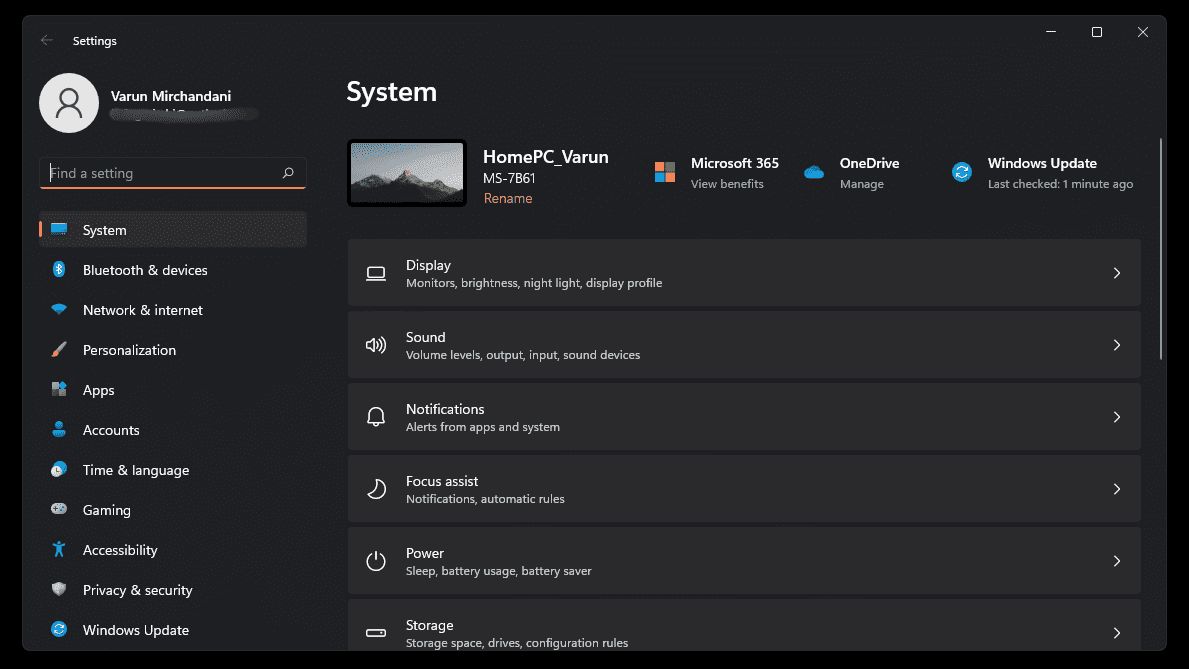
Trinn 2: Rull ned til .-delen "Rundt" og klikk på den.
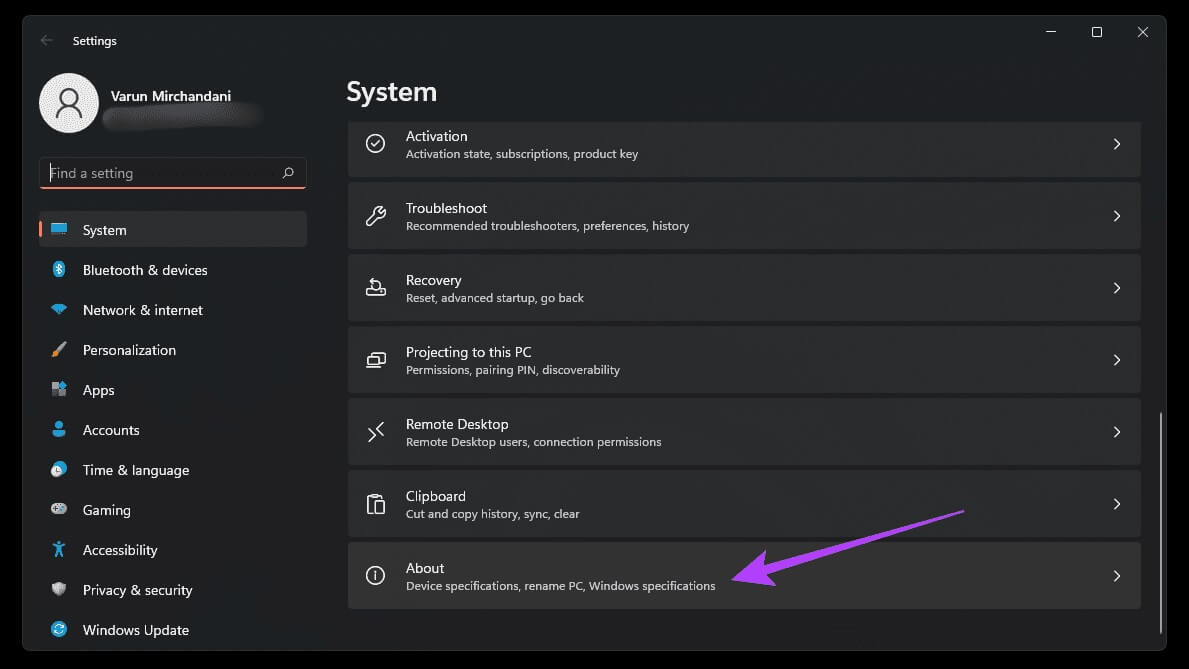
Steg 3: Noter systemtypen din under enhetsspesifikasjoner.
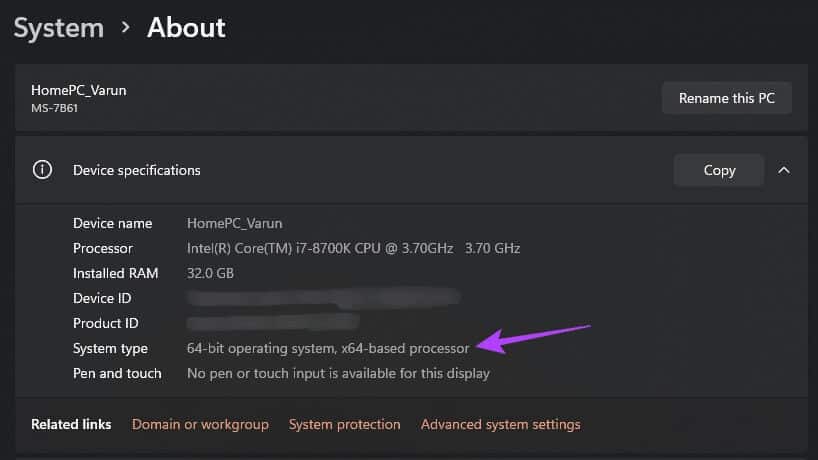
HVORDAN LASTE NVIDIA-DRIVERE UTEN GEFORCE-ERFARING
Nå som du har all nødvendig informasjon om datamaskinen din, kan du laste ned NVIDIA GPU-driverne.
Trinn 1: Gå til NVIDIA driver nedlastingsside.
Trinn 2: Velg produkttype basert på grafikkortet ditt.
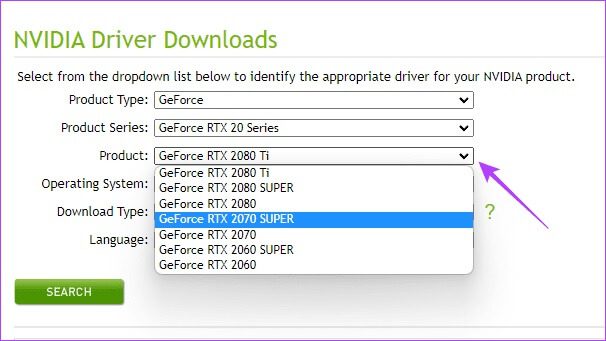
Steg 3: Lokaliser Windows-versjon din med system type.
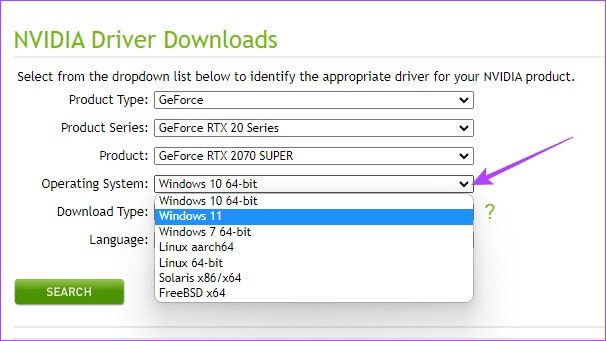
Trinn 4: Klikk forskning.
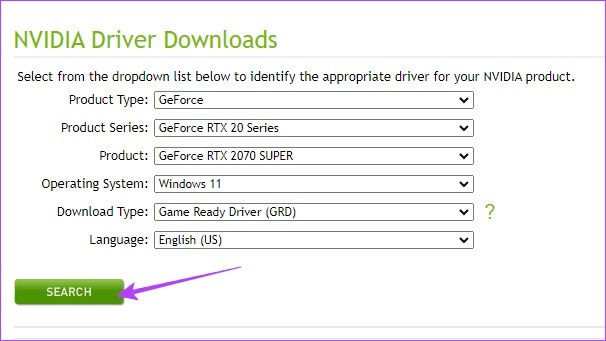
Trinn 5: vil være oppdater siden å vise deg Siste versjon fra sjåføren. Klikk å laste ned.
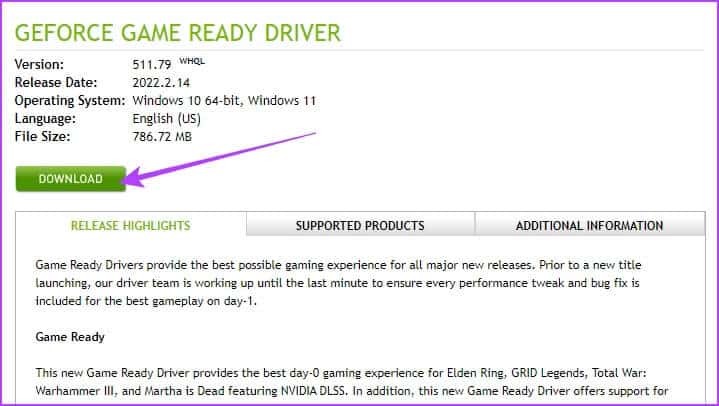
Steg 6: Klikk på den nye siden som åpnes Last ned igjen. Nedlastingen starter Den nyeste driverpakken for grafikkortet fil i .EXE-format.
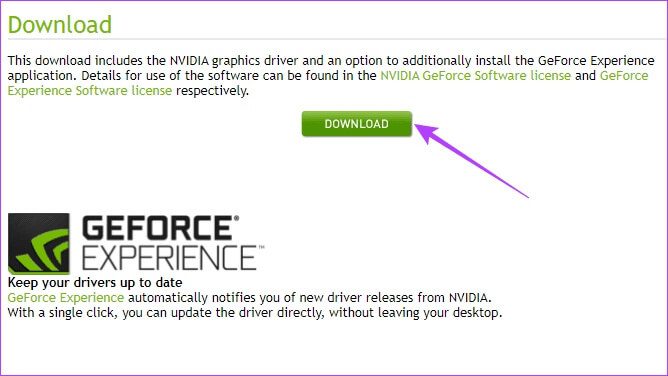
HVORDAN INSTALLERE NVIDIA-DRIVERE UTEN GEFORCE-ERFARING
Nå som den nyeste NVIDIA-driverpakken er lastet ned til datamaskinen din, er det på tide å installere den. Vær imidlertid oppmerksom på at NVIDIA fortsatt vil prøve å overbevise deg om å installere GeForce Experience på systemet ditt. For å unngå dette, følg trinnene nedenfor.
Trinn 1: Dobbeltklikk driverpakke for å åpne den. Den vil først be deg velge en utvinningsbane for den. Bare klikk "OK".
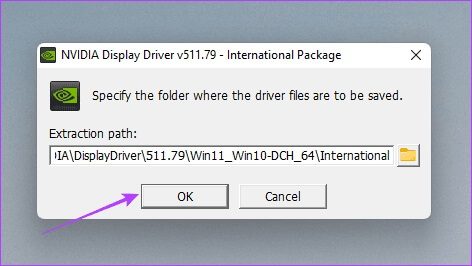
Trinn 2: Når filene er pakket ut, åpnes de NVIDIA installasjonsvindu. Det vil starte en systemskanning.
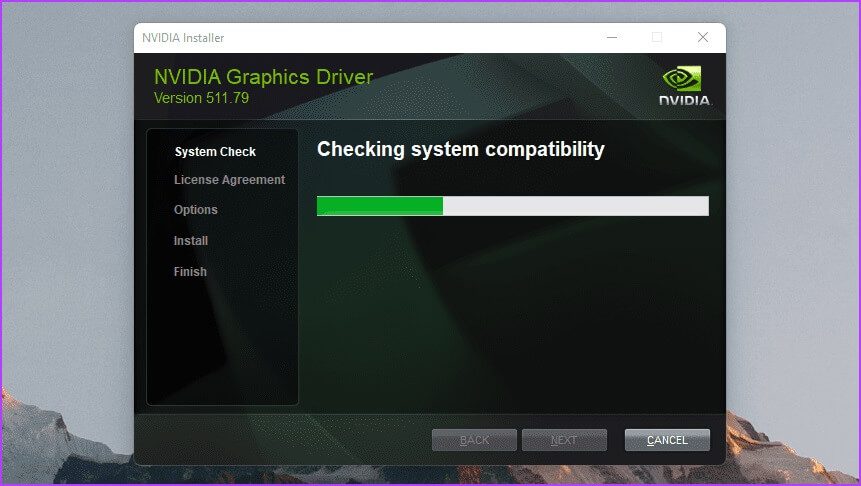
Steg 3: I neste trinn vil installasjonsprogrammet spørre deg om du vil Installer NVIDIA Graphics Driver og GeForce Experience , eller bare NVIDIA grafikkdriver. Lokaliser det andre valget , og trykk deretter på Enig og fortsett.
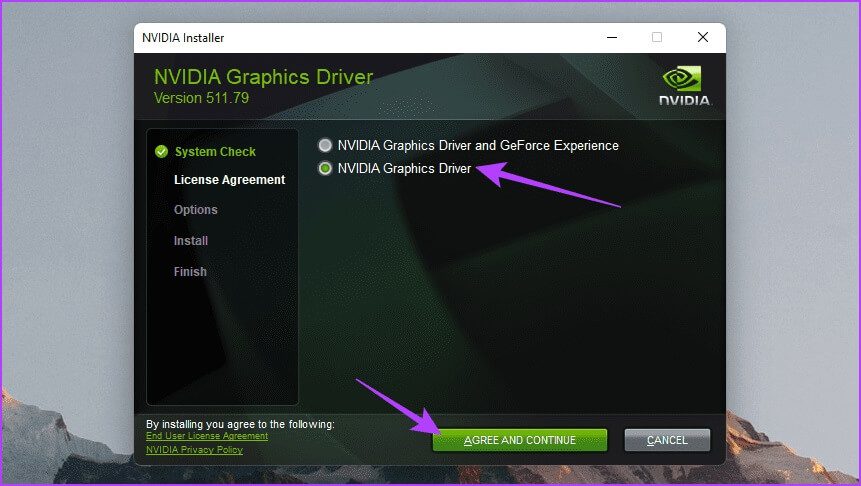
Trinn 4: Følg Instruksjoner på skjermen For å fullføre installasjonen av NVIDIA-grafikkdriverne.
GAMING UTEN NVIDIA GEFORCE ERFARING
Den eneste ulempen med å ikke ha NVIDIA GeForce Experience på systemet ditt er at du må sjekke og oppdatere NVIDIA-grafikkdriverne manuelt. Men med tanke på at de fleste nye oppdateringer vanligvis er fulle av feil, kan du unngå å laste ned ustabile oppdateringer og velge å oppdatere systemet når det passer deg.